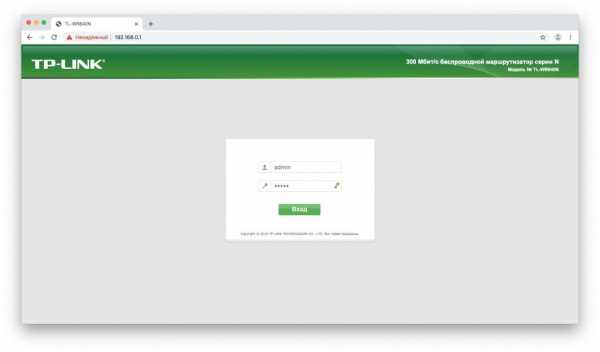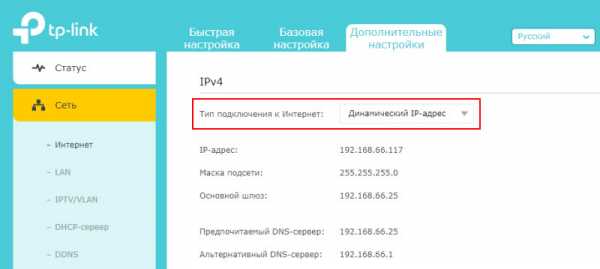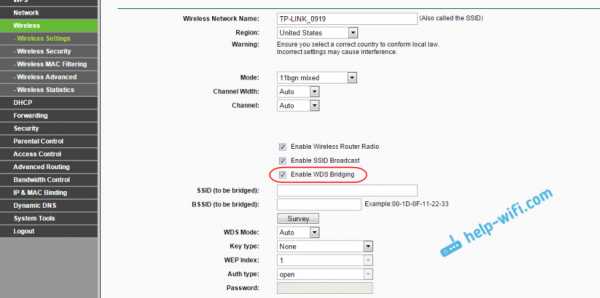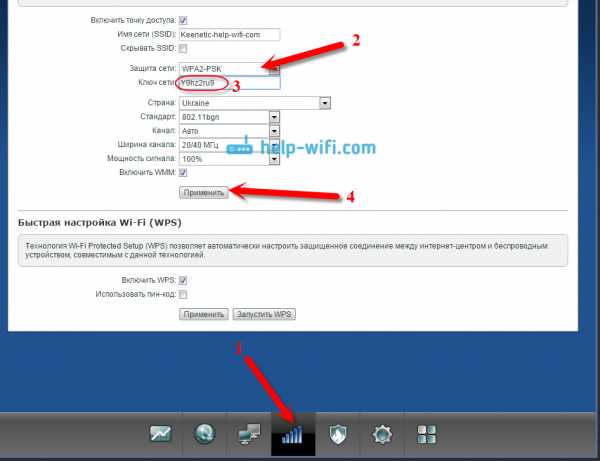Мы принимаем к оплате:
«Подарочный сертификат» от нашего Учебного Центра – это лучший подарок для тех, кто Вам дорог! Оплате обучение и подарите Вашим родным и близким обучение по любому из курсов!!!
«Сертификат на повторное обучение» дает возможность повторно пройти обучение в нашем Учебном Центре со скидкой 1000 рублей!
А также:
Как перезагрузить роутер yota many
YOTA INFO.Yota Many настройка, сброс на заводские настройки
Yota Many это автономный роутер, который к тому же отличается более компактными габаритными размерами, нежели его предшественник Yota Egg. Благодаря этим особенностям его можно использовать не только стационарно (дома или в офисе), но и брать с собой в поездки. Разработчики постарались, чтобы использовать устройство было как можно более удобно. Кроме всего прочего, они максимально упростили интерфейс, с тем чтобы даже у неопытного пользователя Yota Many настройка была максимально быстрой и не вызывала затруднений. Итак, рассмотрим алгоритм настройки по шагам.

Настройка yota Many
- Включаем роутер. В выключенном положении ползунок включения находится посередине. Если сдвинуть его влево, устройство включится. Мы сможем это понять, поскольку специальный индикатор высветит информацию о том, сколько устройств подключено к роутеру и сколько заряда осталось в батарее.
- При включении автоматически создается сеть «Yota». Подключаемся к ней, запускаем браузер.
- Открывается страница настроек, оцениваем открывшиеся возможности.
- Сменить имя сети. Можно оставить как есть, а можно проявить фантазию и придумать имя, вызывающее приятные ассоциации. Увлекаться все же не стоит. Имя лучше выбрать такое, чтоб потом не стыдно было диктовать гостям.
- Защитить сеть паролем. Шаг, логично вытекающий из предыдущего. Незакрытая сеть – это небезопасно. Специалисты рекомендуют в придуманном пароле использовать заглавные буквы, цифры и знаки препинания. Я рекомендую где-то его записать. Нет. Блокнот не годится, потом не найдешь. Имей в виду, откат к заводским настройкам, выполняемый с кнопки «Ресет» не поможет сбросить забытый пароль. Производители обещают добавить такую возможность. Но это произойдет в более отдаленном будущем.
- Поменять тип шифрования данных, если ты в этом разбираешься. Я бы предпочла оставить как есть.
- Задать автоотключение Wi-Fi, позволяет экономить электроэнергию, но немного усложняет жизнь, если возникнет необходимость срочно сменить пароль или какие-то другие настройки.
- Ограничить максимальное количество подключаемых устройств.
- Отключить подсветку логотипа. В более ранней модели эта возможность отсутствовала, ее добавили по просьбам пользователей.
- Настроив все как надо, жмем кнопку «Сохранить»
- Вводим пришедший в СМС код подтверждения.
- Готово!
В случае если в дальнейшем окажется, что какие-то настройки надо изменить, это можно сделать в любой момент.
« Предыдущая запись Следующая запись »Yota Many -, Yota Share
Yota Многие:,16 2015
Y ota M любой:,
Yota Many (2013) YotaEgg. В,. . ,.
Yota Многие Wi-Fi. (1500mAh),,, Yota. Wi-Fi, USB microUSB.YotaShare Wi-Fi. В 1-2, - 10.
В YotaMany (). .
Yota Многие:
- - 802.11n
- В 3G
- В LTE
- - WPA2
- В - 24
- Win / Mac / Linux
- Yota Share ™ - Wi-Fi
- : USB микро USB
- : 67x97x13
- В - 75
Yota Многие
,.Вай-фай .
«Йота». ,,. Вай-фай . C. В, USB.
, ()
«»,,. ,.
Yota Многие. В`` http://10.0.0.1 http://static.yota.ru
Wi - Fi Yota Поделиться
.,. В.
, Yota Многие. ,,. Сброс .
- (,). ,.
, Yota Многие! , - - USB . YotaMany.
.
Ошибка
ОшибкаReferenceError: глобальные объекты не определены.
в /home/ubuntu/xfinity-tips/controllers/PageController.js:40:38
в Layer.handle [как handle_request] (/ home / ubuntu / xfinity-tips / node_modules / express / lib / router / layer.js: 95: 5)
в следующий (/home/ubuntu/xfinity-tips/node_modules/express/lib/router/route.js:137:13)
в Route.dispatch (/ home / ubuntu / xfinity-tips / node_modules / express / lib / router / route.js: 112: 3)
в Layer.handle [как handle_request] (/ home / ubuntu / xfinity-tips / node_modules / express / lib / router / layer .js: 95: 5)
в /home/ubuntu/xfinity-tips/node_modules/express/lib/router/index.js:281:22
в параметре (/ home / ubuntu / xfinity-tips / node_modules / express / lib /router/index.js:354:14)
в параметре (/home/ubuntu/xfinity-tips/node_modules/express/lib/router/index.js:365:14)
в Function.process_params (/ home / ubuntu /xfinity-tips/node_modules/express/lib/router/index.js:410:3)
в следующий (/home/ubuntu/xfinity-tips/node_modules/express/lib/router/index.js:275:10)
Как перезагрузить маршрутизатор и приставку
Лучшим способом устранения проблем с Интернетом или телевизором является перезагрузка. Перезагрузка / перезагрузка вашего роутера или телевизионной приставки сбрасывает ваше устройство и часто решает проблему.
Если перезагрузка не работает и вам нужна помощь, обратитесь в нашу службу технической поддержки 24/7 по телефону 1.800.239.4430. Frontier поддерживает любое оборудование, которое мы вам предоставили, включая многопортовые модемы. Если вы используете оборудование не Frontier, обратитесь к производителю за помощью с его продуктом.
Стоит ли перезагружаться?
Если у вас нет подключения, перед перезагрузкой оборудования проверьте, нет ли перебоев в обслуживании в вашем районе.
Введите ниже номер телефона для выставления счетов *.
Номер телефона для выставления счетов *
В вашем районе произошел сбой в обслуживании.
Чтобы получать текстовые сообщения от Frontier с обновлениями о сбоях, позвоните по номеру 1.800.921.8101, чтобы прослушать записанное сообщение о сбоях в вашем регионе. Затем выберите вариант получения текстового сообщения при восстановлении службы.Вы также можете получать обновления услуг, подписавшись на нас в Twitter или Facebook. В вашем регионе нет сообщений о сбоях в обслуживании.
Если у вас возникла проблема, позвоните по телефону 1.800.921.8101. Вы также можете связаться с нами через Twitter или Facebook.
* Это ваш телефонный номер Frontier или первые 10 цифр номера вашего счета Frontier.
Перезагрузите маршрутизатор или модем
- Нажмите кнопку питания или отсоедините шнур питания от маршрутизатора.
- Включите его снова или снова подключите к розетке и подождите 30 секунд.
Примечание. Всегда оставляйте маршрутизатор подключенным и включенным, чтобы телевизор FiOS мог нормально работать. Перезагрузка - единственный раз, чтобы выключить его.
Если это не поможет, попробуйте восстановить заводские настройки:
- Найдите кнопку Reset на задней панели роутера. Воспользуйтесь ручкой или распрямите скрепку, чтобы нажать и удерживать кнопку сброса в течение 10 секунд. Процесс сброса начнется примерно через 10 секунд после того, как вы отпустите кнопку.
- Когда маршрутизатор перезагружается, индикаторы на передней панели погаснут, а затем некоторые начнут мигать.
- Когда светится индикатор питания, маршрутизатор завершил процесс сброса. Попытайтесь выйти в Интернет как обычно.
Примечание. Сброс до заводских настроек отменяет все настройки, которые вы могли изменить. Если вы изменили имя и пароль маршрутизатора, сброс к заводским настройкам отменяет это изменение.
Перезагрузите телеприставку
- Отключите шнур питания приставки от электрической розетки.
- Подождите 15 секунд, затем снова подключите его к розетке.
- Подождите, пока не загорится индикатор времени на передней панели Set-Top Box.
- Включите Set-Top Box и подождите несколько минут, пока не обновится интерактивное руководство по мультимедиа.
- Проверьте, решает ли это вашу проблему. Если этого не произойдет, возможно, потребуется повторно инициализировать Set-Top Box. Пожалуйста, свяжитесь со службой технической поддержки FiOS ® по телефону 1.877.462.0488 для получения дополнительной помощи.
Примечание. Убедитесь, что вы отсоединяете шнур электропитания, а не коаксиальный кабель.Неправильно закрепленный коаксиальный кабель может вызвать проблемы. Уделите секунду, чтобы убедиться, что все соединения безопасны.
Знаки FiOS ® принадлежат Verizon Trademark Services LLC и используются по лицензии.
За дополнительной помощью обращайтесь в нашу службу технической поддержки по телефону 1.800.239.4430.
.Hard Reset YOTA YotaPhone 2, как на
Как сделать factory reset YOTA YotaPhone 2 ? Как стереть все данные в YOTA YotaPhone 2? Как обойти блокировку экрана в YOTA YotaPhone 2? Как восстановить установки по умолчанию в YOTA YotaPhone 2?
В этом руководстве показаны все методы основного сброса YOTA YotaPhone 2. Узнайте, как выполнить полный сброс с помощью аппаратных клавиш и настроек Android 5.0 Lollipop.В результате ваш YOTA YotaPhone 2 будет таким же новым, а ваше ядро Qualcomm Snapdragon 800 MSM8974AA будет работать быстрее.
Первый способ:
- Сотовый телефон должен быть выключен, поэтому нажмите и удерживайте кнопку Power Rocker на короткое время.
- После этого одновременно нажмите и удерживайте кнопку Volume Up + Power примерно 10 секунд.
- Когда на экране отображается изображение Android, нажмите кнопку Power , чтобы войти в режим восстановления.
- Чтобы выбрать «стереть данные / сброс настроек к заводским настройкам» используйте Уменьшение громкости для навигации и кнопку питания для подтверждения.
- Затем выберите «Да - удалить все данные пользователя». Используйте кнопку уменьшения громкости для прокрутки и кнопку питания для выбора.
- Для перезагрузки телефона выберите «перезагрузить систему сейчас».
- Успех! Ваш телефон должен начать операцию полного сброса.
Если вы нашли это полезным, нажмите на звездочку Google, поставьте лайк на Facebook или подписывайтесь на нас на Twitter и Instagram
Аппаратный сброс (YOTA YotaPhone 2)
Без рейтинга ВНИМАНИЕ!
Аппаратный сброс сотрет все ваши данные.
Все описанные операции вы выполняете на свой страх и риск.